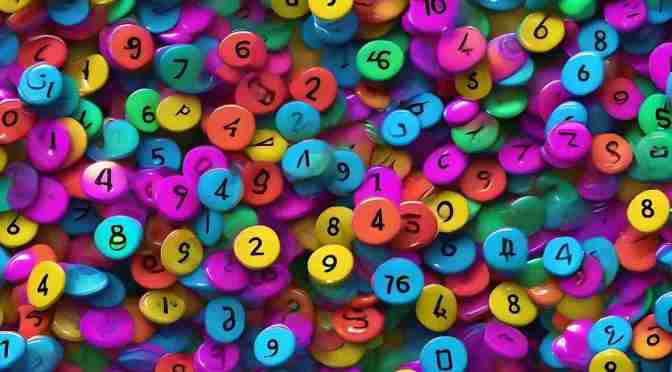Met het automatiseren van taken op je iPhone maak je je digitale leven zomaar een heel stuk makkelijker! Hoe je dat regelt, lees je in dit artikel, afkomstig uit het boek Zo word je een iPhone-pro, waarin je nog véél meer praktische tips en trucs vindt die niet in de handleiding van je toestel zijn terug te vinden. Taken automatiseren op je iPhone met de app ‘Opdrachten’ en Siri.
Je kunt de app Opdrachten met Siri gebruiken om dagelijkse taken te automatiseren. Met Opdrachten (ook wel Shortcuts genoemd) kun je meerdere acties in één commando bundelen, waardoor je veel tijd kunt besparen. Hier is een eenvoudige procedure om je op weg te helpen:
1 Open de app Opdrachten. Is die niet beschikbaar, download deze dan eerst (gratis) uit de App Store.
2 Tik onderin op Opdrachten en aansluitend op de + in de rechterbovenhoek om een nieuwe opdracht te maken.
3 Tik op Voeg taak toe om te beginnen met het bouwen van je opdracht.
4 Zoek en selecteer de acties die je wilt toevoegen. Bijvoorbeeld, je kunt een actie toevoegen om nummers van een afspeellijst uit de app Muziek op te halen en die vervolgens met een tweede taak af te spelen.
5 Je kunt net zo veel taken toevoegen aan een opdracht als je wilt; gebruik steeds het zoekvak onderin om een nieuwe taak te zoeken en toe te voegen.
6 Nadat je de acties hebt toegevoegd tik je bovenin op het pijltje naast de naam, tik je op Wijzig naam en typ je een eenvoudige naam voor de opdracht (de naam die je gebruikt is de naam die je aan Siri doorgeeft).
7 Sluit af met een tik op Gereed.
Lees verder Taken automatiseren op je iPhone met de app ‘Opdrachten’ en Siri →